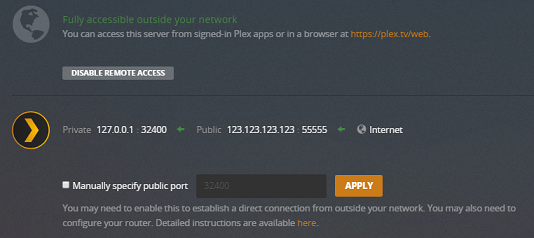Toegang tot uw Plex Media Server van buiten uw lokale netwerk inschakelen, zodat u hem kunt bereiken wanneer u niet thuis bent of om inhoud te delen met familie of goede, persoonlijke vrienden. U kunt dit doen onder Instellingen > Server > Toegang op afstand in Plex Web App.
Gerelateerde pagina: Plex Web App
Tip: Als u geen toegang tot uw inhoud nodig hebt wanneer u niet thuis bent en uw inhoud niet zult delen, is het niet nodig om Externe toegang in te schakelen.
Korte handleiding
Voorvereisten
Voordat u verder gaat:
- Zorg ervoor dat uw Plex Media Server is aangemeld bij uw Plex-account (voor Remote Access moet u zich aanmelden)
- Voor automatische configuratie moet u ervoor zorgen dat uw router de “UPnP”- of “NAT-PMP”-functie ondersteunt
- Als u handmatig een poort doorstuurt, stel die forward dan van tevoren in en zorg ervoor dat u het externe poortnummer kent dat u doorstuurt (vergeet niet dat u de externe poort die u kiest moet doorsturen naar de interne poort
32400voor het interne IP-adres van het apparaat waarop Plex Media Server draait)
Toegang op afstand inschakelen
Als Toegang op afstand momenteel is uitgeschakeld, gebruik dan de knop Toegang op afstand inschakelen om uw server te laten proberen een verbinding te configureren. De server zal eerst proberen automatisch een verbinding via uw router te configureren met behulp van UPnP of NAT-PMP.
Als u in plaats daarvan al handmatig een poort hebt doorgestuurd, kunt u het vakje Publieke poort handmatig specificeren inschakelen, de externe poort invoeren voor de doorgestuurde poort die u hebt ingesteld, en vervolgens de verbinding opnieuw proberen tot stand te brengen.
Tip!: Hieronder vindt u meer details over de feitelijke instellingen op dit scherm.
Problemen oplossen
In sommige gevallen kan de automatische configuratie voor Remote Access mislukken. U kunt ook problemen ondervinden als uw computer zich in een “Double-NAT” situatie bevindt, als een handmatige port forward verkeerd is geconfigureerd, of in sommige andere situaties. Als u problemen ondervindt, raden wij u aan te beginnen met ons gedetailleerde artikel “Problemen oplossen”. Onze vriendelijke forums zijn ook een goede bron voor hulp bij het onderzoeken van een probleem dat u ondervindt.
Gerelateerde pagina: Problemen met toegang op afstand oplossen
Gerelateerde pagina: Plex Forums
Normale instellingen
De informatie die standaard wordt weergegeven, is afhankelijk van de huidige status van de Plex Media Server. Tenzij deze is uitgeschakeld, zal uw Plex Media Server proberen Remote Access voor u in te stellen.
Remote Access Connection Status
Succesvol
Voor veel gebruikers zal de automatische mapping werken en zult u zien dat Remote Access is ingeschakeld.

Succesloos
In gevallen waarin de installatie niet is gelukt, laat de pagina u weten dat Remote Access niet is ingesteld.
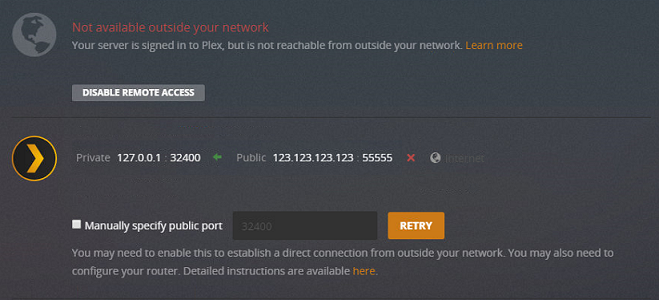
Poort handmatig opgeven
Als de automatische poortconfiguratie voor verbinding met plex.tv mislukt (of als u er anders de voorkeur aan geeft uw poort handmatig in te stellen), kunt u de poort handmatig opgeven met deze instelling. Ons artikel “Problemen oplossen” (hieronder gelinkt) bevat meer details over hoe je een handmatige poort doorstuurt.
Aantekening: Als je handmatig een poort doorstuurt in je router, MOET je deze instelling inschakelen, anders zal je server blijven proberen om de poort automatisch in te stellen en zal dit vrijwel zeker mislukken.
Gerelateerde pagina: Problemen met toegang op afstand oplossen
Uitgeschakeld
Als u toegang op afstand opzettelijk hebt uitgeschakeld, ziet u dat gemeld, samen met de optie om toegang in te schakelen.
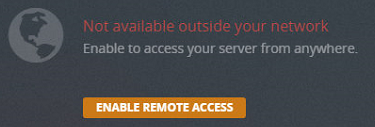
De knop Toegang op afstand inschakelen daar activeert de server om te proberen toegang op afstand opnieuw in te schakelen.
Internet uploadsnelheid

Dit moet worden ingesteld op basis van de uploadsnelheid die beschikbaar is op de internetverbinding van uw server, gespecificeerd in Mbps (Megabits per seconde). De meeste mensen zullen deze waarde bepalen op basis van het testen van hun upload snelheid met behulp van een dienst zoals speedtest.net. U zou dit op niet meer dan de “upload” snelheid moeten instellen die door zo’n test wordt geretourneerd.
Tip: Deze functie vereist een actief Plex Pass abonnement voor het Plex Media Server admin Plex account.
Note: Als u sync-gerelateerde uploads heeft (Cloud Sync of een remote Mobile Sync), zal dat upload verkeer automatisch teruggeschaald worden als upload bandbreedte nodig is voor reguliere streaming playback. Sync upload verkeer zal elke bandbreedte gebruiken die over is tot de max die u hier instelt.
Gerelateerde pagina: Serverinstellingen – Limieten voor bandbreedte en transcodering
Limiet voor videokwaliteit op afstand

U kunt de maximale snelheid instellen waarmee een afzonderlijke afspeelstream kan worden geüpload. U kunt bijvoorbeeld besluiten dat een individuele stream op afstand niet sneller mag gaan dan 4 Mbps, zelfs als u een hogere totale internetuploadsnelheid hebt en meerdere streams toestaat.
Tip!: Voor deze functie is een actief Plex Pass-abonnement voor de Plex Media Server-administratieaccount vereist.
Gerelateerde pagina: Server Instellingen – Bandbreedte en Transcoding Limieten
Geavanceerde Instellingen
Klik op de Toon Geavanceerd knop in het instellingen gebied om de weergave van geavanceerde instellingen om te schakelen. Wees voorzichtig bij het aanpassen of gebruiken van geavanceerde instellingen.
De standaard weergegeven informatie is afhankelijk van de huidige status van de Plex Media Server.
Server Mapping
Het server mapping gebied laat zien of er al dan niet een verbinding tot stand is gebracht tussen uw server computer (Private), uw router/modem (Public), en het internet in het algemeen. Als de IP-waarden voor uw privé- en openbare IP’s bekend zijn, worden ze weergegeven.